
INHOUDSOPGAWE:
- Outeur John Day [email protected].
- Public 2024-01-30 07:23.
- Laas verander 2025-01-23 12:53.

In hierdie instruksies gaan ons die knipperende Led -voorbeeld op die WeMos ESP8266 laat loop
Stap 1: Vereistes
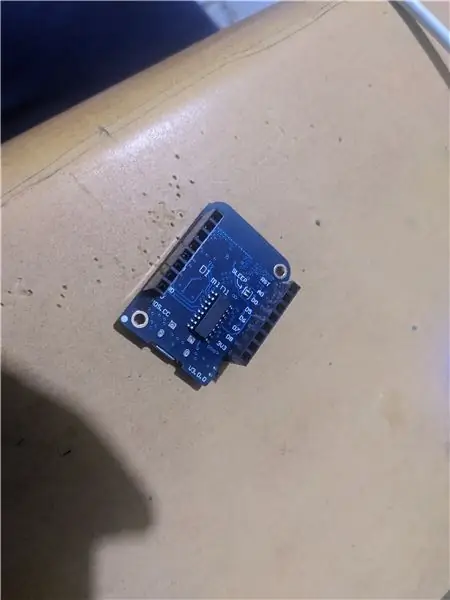
1. Esp 8266
2. USB -kabel
Stap 2: Dateer bestuurder op op Apparaatbestuurder
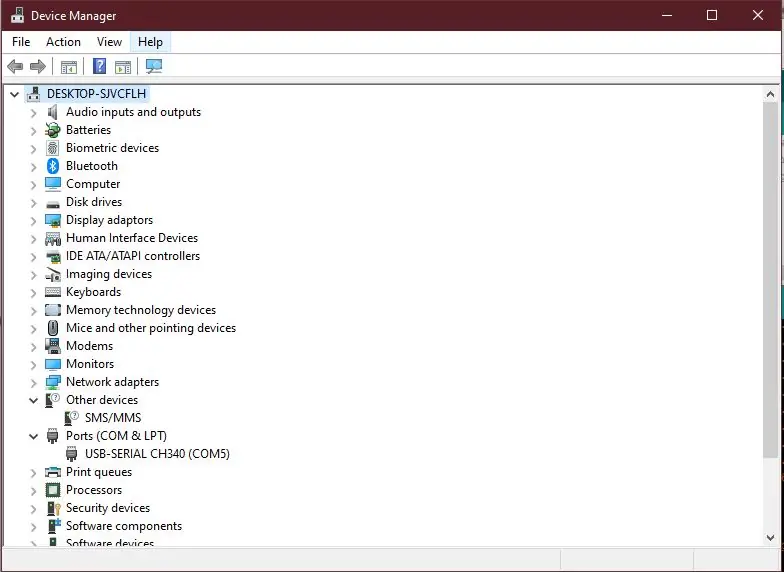
Sodra u dit ingeskakel het, maak die toestelbestuurder oop in die beginkieslys en op die ander toestelle, kies die USB-toestel met 'n waarskuwingsetiket (geel), klik met die rechtermuisknop daarop en kies die opdateringsbestuurder.
Stap 3: Voeg bord -URL by die Arduino -voorkeursmenu
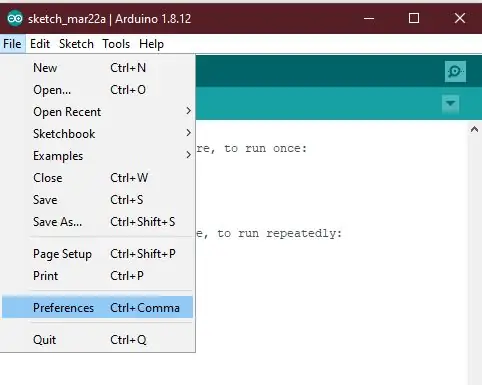
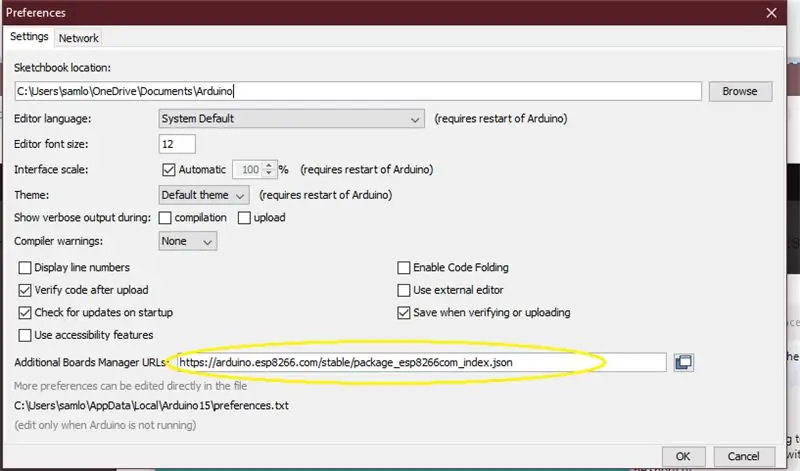
Kies op die Arduino IDE voorkeure in die lêermenu en wysig die addisionele bestuurder -URL. u kan die URL vind op die volgende URL:
Stap 4: Voeg ondersteuning vir ESP 8266 by Boards Manager by
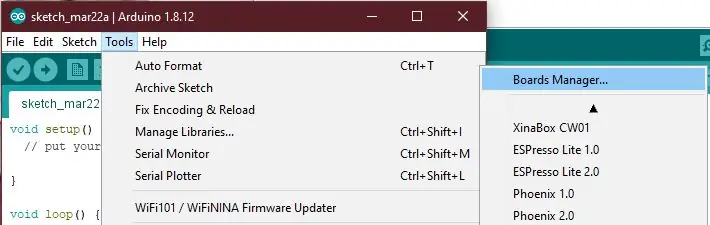
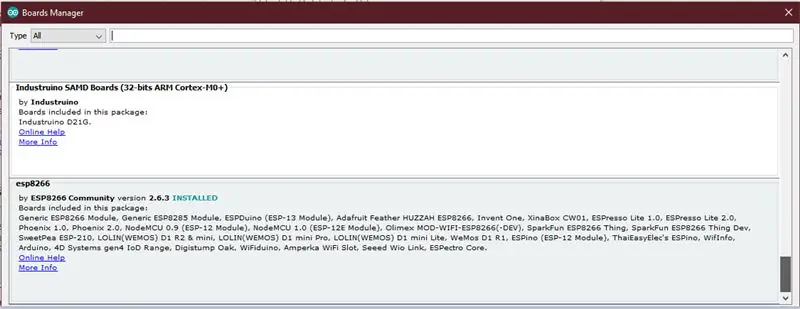
Kies die submenu van die borde in die menu Tools en kies Board board daarop. Blaai af in die raambestuurdervenster, kies die ESP 8266 en klik op installeer
Stap 5: Kies poort en bord
Aanbeveel:
Aan die gang met die I2C -sensorinterface ?? - Koppel u MMA8451 met behulp van ESP32's: 8 stappe

Aan die gang met die I2C -sensorinterface ?? - Koppel u MMA8451 met behulp van ESP32's: In hierdie tutoriaal leer u alles oor hoe om 'n I2C -toestel (versnellingsmeter) te begin, aan te sluit en te laat werk met die kontroleerder (Arduino, ESP32, ESP8266, ESP12 NodeMCU)
Aan die gang met die goedkoop RPLIDAR met Jetson Nano: 5 stappe

Aan die gang met die goedkoop RPLIDAR Gebruik van Jetson Nano: Kort oorsig Light Detection and Ranging (LiDAR) werk op dieselfde manier as wat ultrasoniese afstandmeters met laserpuls gebruik word in plaas van klankgolwe. Yandex, Uber, Waymo en ens. Belê baie in LiDAR -tegnologie vir hul outonome motorpr
Aan die gang met MicroPython op die ESP8266: 10 stappe (met foto's)

Aan die gang met MicroPython op die ESP8266: wil u 'n ander manier hê om die op ESP8266 gebaseerde borde te programmeer eerder as die gewone metode met behulp van Arduino IDE saam met C/C ++ programmeertaal? In hierdie tutoriaal leer ons wie u 'n ESP8266 moet instel en beheer bord met MicroPython.BUIL
Hoe om aan te sluit en aan die gang te kom met u DJ -toerusting: 8 stappe

Hoe om aan te sluit en aan die gang te kom met u DJ -toerusting: Die doel van hierdie instruksies is om u, die leser, te wys hoe u u draaitafel kan opstel en hoe u u DJ -toerusting kan koppel
ESP8266-NODEMCU $ 3 WiFi-module #1- Aan die gang met die WiFi: 6 stappe

ESP8266-NODEMCU $ 3 WiFi-module #1- Aan die gang met die WiFi: 'n Nuwe wêreld van hierdie mikrorekenaars het aangebreek, en hierdie ding is die ESP8266 NODEMCU. Dit is die eerste deel wat wys hoe u die omgewing van die esp8266 in u arduino IDE kan installeer deur die aanvangsvideo en terwyl die onderdele insluit
